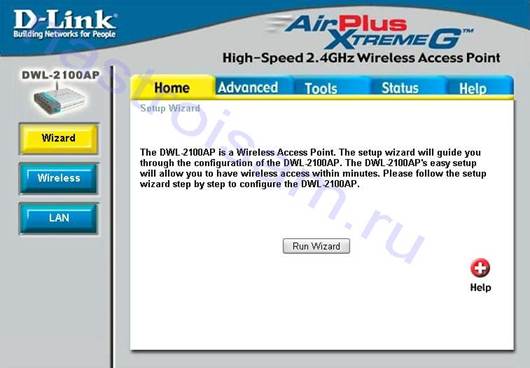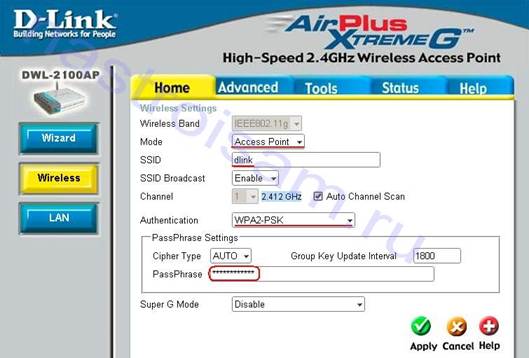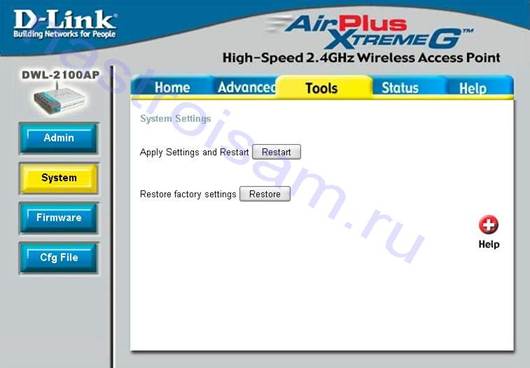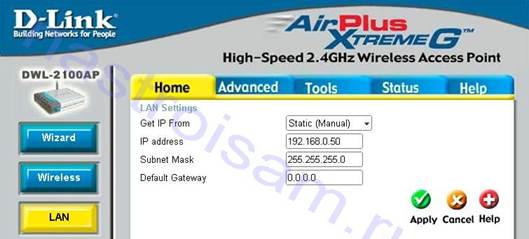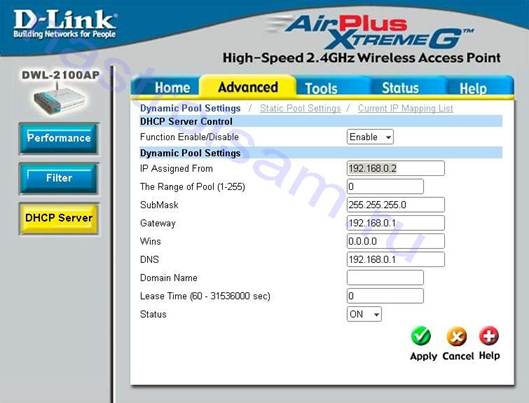Настройка беспроводной точки
доступа D-Link DWL-2100AP.

DWL-2100AP – одна из наиболее распространенных в России на
текущий момент точек доступа. Объясняется всё это очень просто – даже на
текущий момент, несмотря на то что это уже староватая модель, найти её вы
сможете в прайс-листах любой более-менее крупной компьютерной фирмы. Да и по
работе – одна из наиболее надёжных беспроводный точек доступа. По сути, DWL-2100AP – это устройство по типу «подключил и
забыл».
DWL-2100AP так же обладает специальной
фирменной D-Link’овской функцией – Турбо-режим – активирующей скорость
соединения до 108 Мбит/с. Рассмотрим базовую настройку девайса.
Для настройки подключать DWL-2100AP к компьютеру надо через сетевой
кабель. По-умолчанию адрес устройства – 192.168.0.50. Само
собой сетевую карту надо настроить в эту же подсеть. Вводим в браузере адрес
http://192.168.0.50,
логин admin, пароль
оставляем пустым и нажимаем ОК.
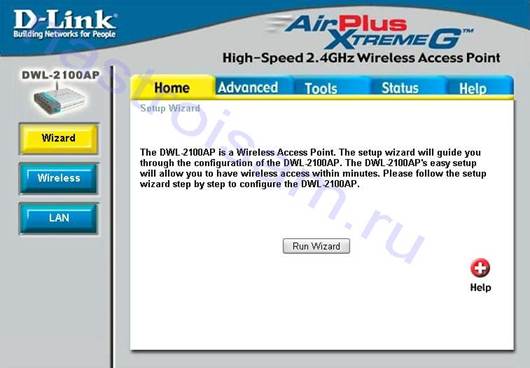
Итак, мы в web-интерфейсе и для настройки беспроводной части
нашей точки нажимаем кнопку Wireless.
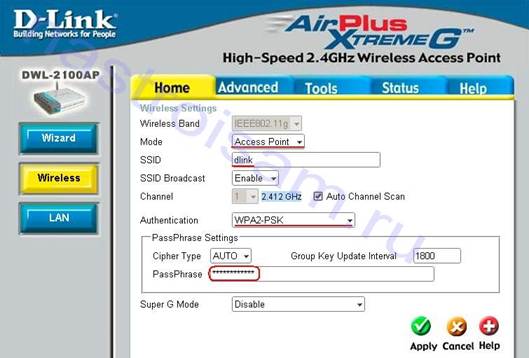
В этом меню необходимо указать режим работы – Mode.
В нашем случае выбрать нужно Access Point – режим точки доступа. Далее указываем
идентификатор беспроводной сети SSID – он может быть произвольным, главное
чтобы на латинице и не очень длинным. DWL-2100AP с последними версиями прошивки поддерживает
самый безопасный на текущий момент способ аутентификации WPA2-PSK,
чем мы и воспользуемся. Тип ключа Cipher Type оставляем AUTO и прописываем PassPhrase - секретную фразу для доступа к
сети. Она должна быть из разных символов на латинском языке и цифр.
Спецсимволы лучше не использовать. Минимальная длина фразы – 8
символов. Запомните – чем
сложнее секретная фраза, тем сложнее подобрать к ней ключ. Нажимаем Apply.
Теперь для сохранения настроек наш DWL-2100AP нужно перезагрузить с текущими настройками.
Для этого выбираем вкладкуTools и нажимаем кнопку System.
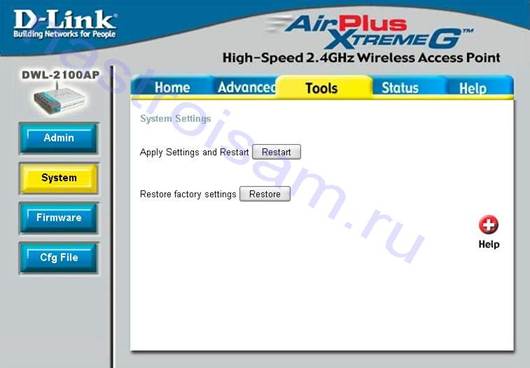
На этой вкладке для перезагрузки устройства с текущими
параметрами нажимаем Restart. Кстати
сбрость настройки к заводским можно здесь же, нажав кнопку Restore.
В заключении, можно изменить IP-адрес DWL-2100AP на любой другой, либо на
приваемый динамически. Делается на вкладке Home раздел LAN.
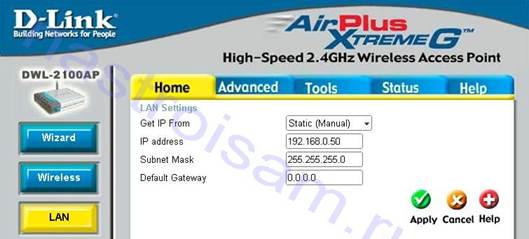
Так же можно активировать встроенный DHCP-сервер.
Он удобен в том случае если у Вас в сети много устройств либо часто подключаете
новые устройства.
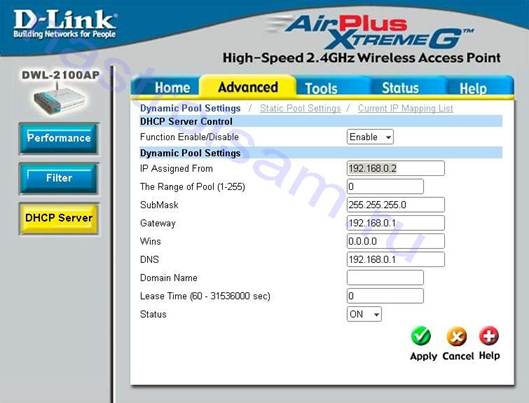
Для этого ставим Function равным Enable.
Далее необходимо указать начальный адрес диапазона - IP Assigned From, количество адресов в
диапазоне – Range of Pool (сразу указывайте либо всю подсеть,
т.е. 255, либо с запасом), маску подсети – Submask, шлюз – Gateway и DNS-сервер. Нажимаем Apply и перезагружаем устройство.
|